Beeldbewerking kan je helpen om indrukwekkende visuele effecten te creëren. Een van de krachtigste technieken die je daarbij moet beheersen, zijn snijdmaskers. In deze gids leer je hoe je met behulp van snijdmaskers in AffinityPhotobeeldgebieden kunt vrijstellen en interessante effecten kunt behalen. Dit gebeurt op een niet-destructieve manier, zodat je je aanpassingen op elk moment kunt terugdraaien of aanpassen.
Belangrijkste inzichten
- Snijdmaskers hebben alleen effect op de laag eronder.
- Je kunt zowel teksten als vormen als snijdmaskers gebruiken.
- Maskers en snijdmaskers bieden je de mogelijkheid om creatief te werken en niet-destructief te bewerken.
Stapsgewijze handleiding
Om effectief met snijdmaskers in Affinity Photo te werken, volg je deze stappen:
Achtergrondlaag ontgrendelen
Om met snijdmaskers te werken, moet je eerst ervoor zorgen dat je achtergrondlaag ontgrendeld is. In het lagenpalet zie je een slot icoon naast de achtergrondlaag. Klik op dit slot om de laag te ontgrendelen.
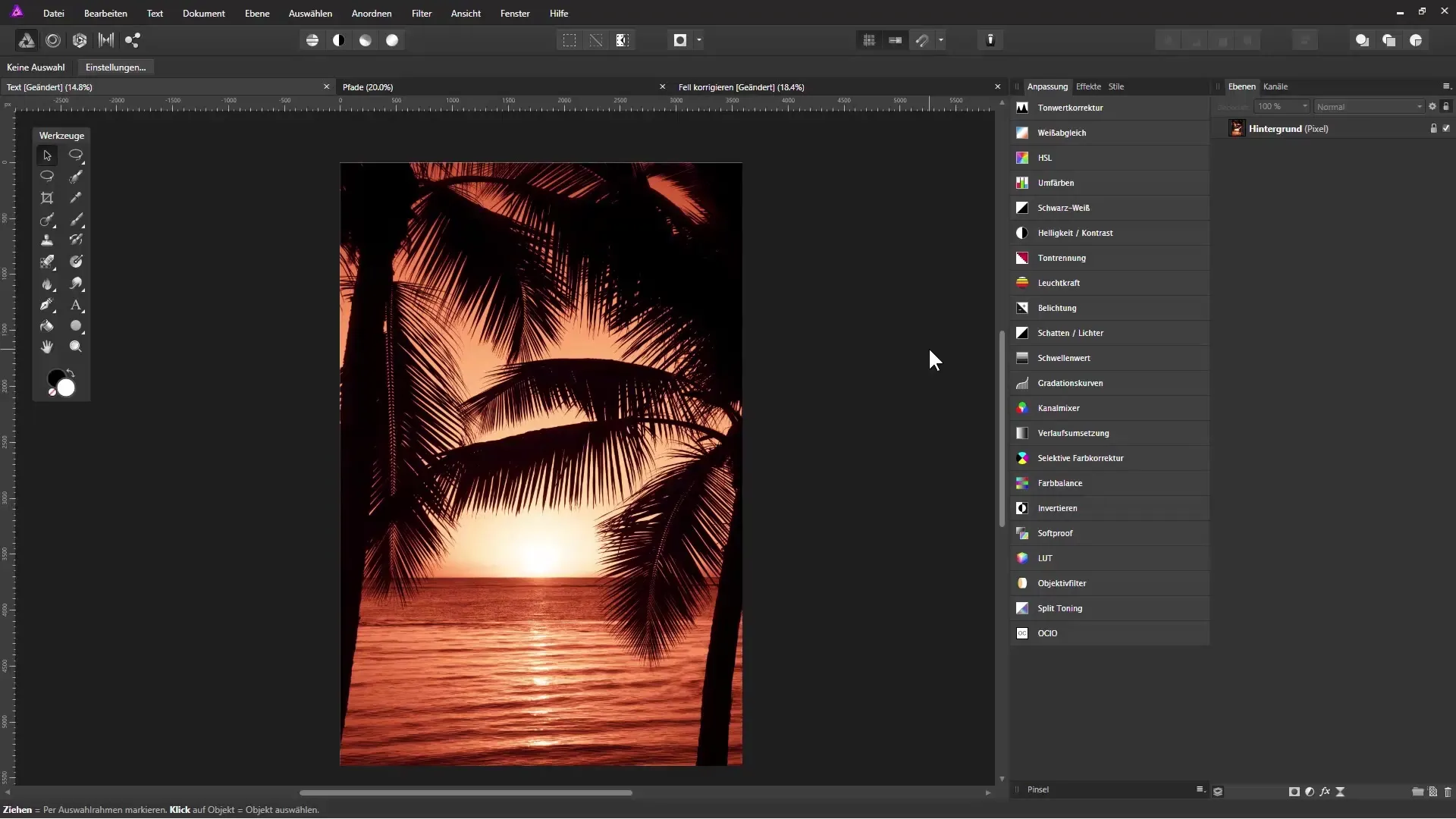
Laag dupliceren
Nu je achtergrondlaag ontgrendeld is, moet je een kopie ervan maken. Druk op de toetsen Ctrl en J om de laag te dupliceren. Plaats de kopie op een gewenste plek.
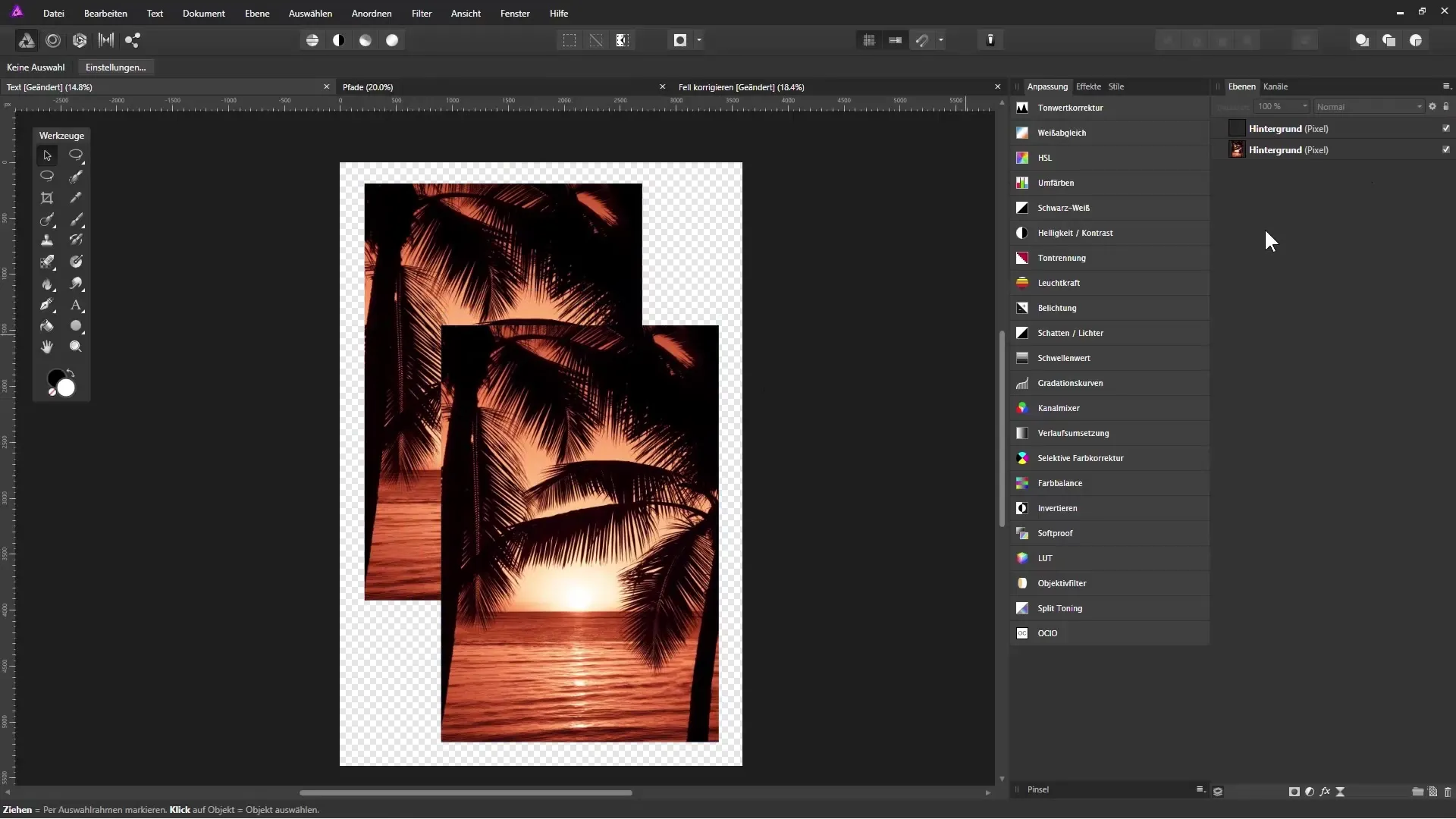
Classieke masker maken
Met een klassieke masker kun je delen van je laag transparant maken. Selecteer een van de lagen en klik op het masker icoon in het lagenpalet. Schakel nu over naar het penseelgereedschap, stel de kleur in op zwart en schilder op de masker om gebieden onzichtbaar te maken. Wil je verborgen delen herstellen, verander dan de kleur naar wit.
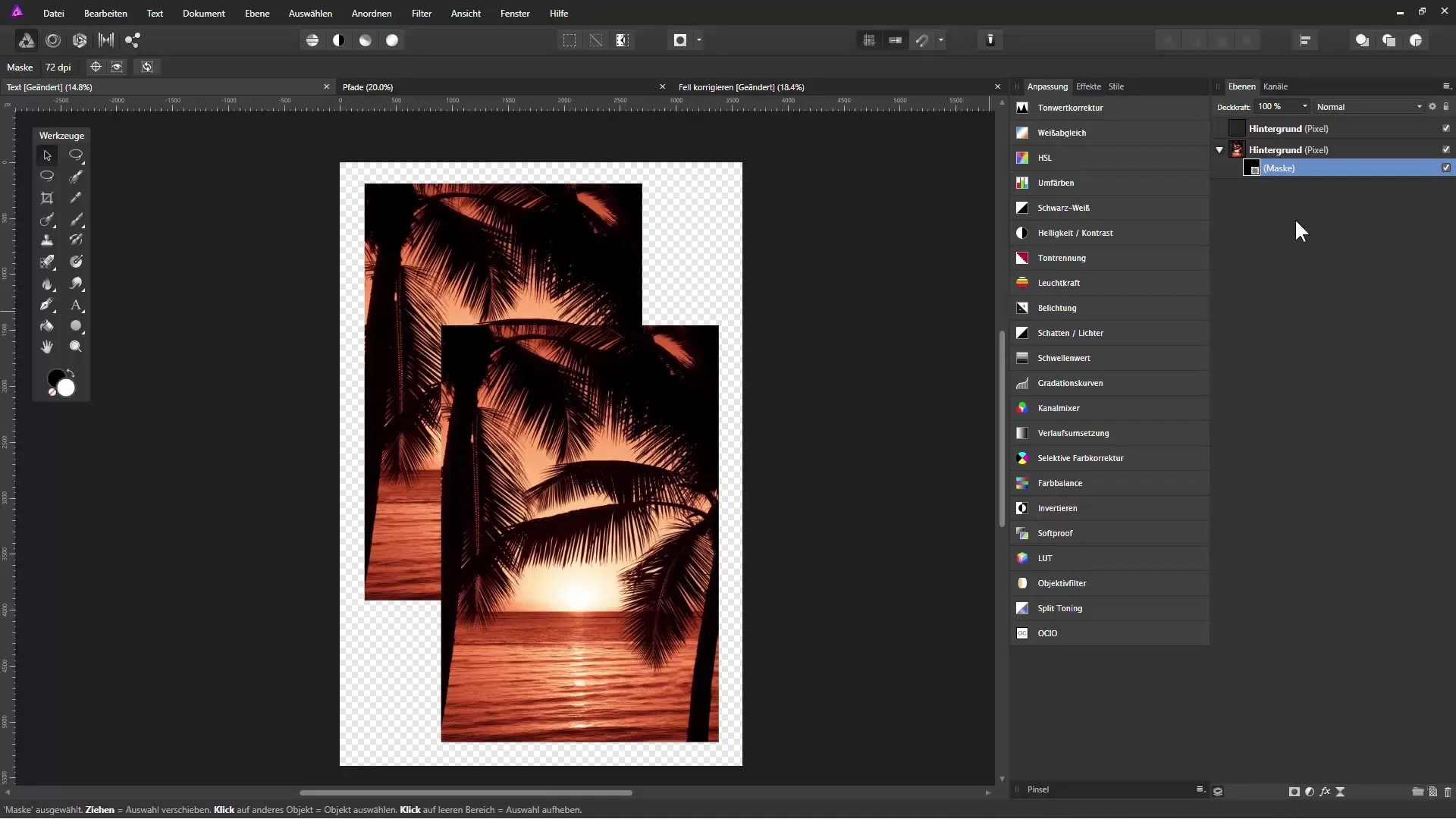
Verloop transparantie toepassen
Voor een zachtere overgang kun je een verloop op je masker toevoegen. Selecteer het verloopgereedschap en trek van de onderrand naar boven. Een verloop van wit naar zwart creëert een transparantie verloop van dekkend naar doorzichtig.
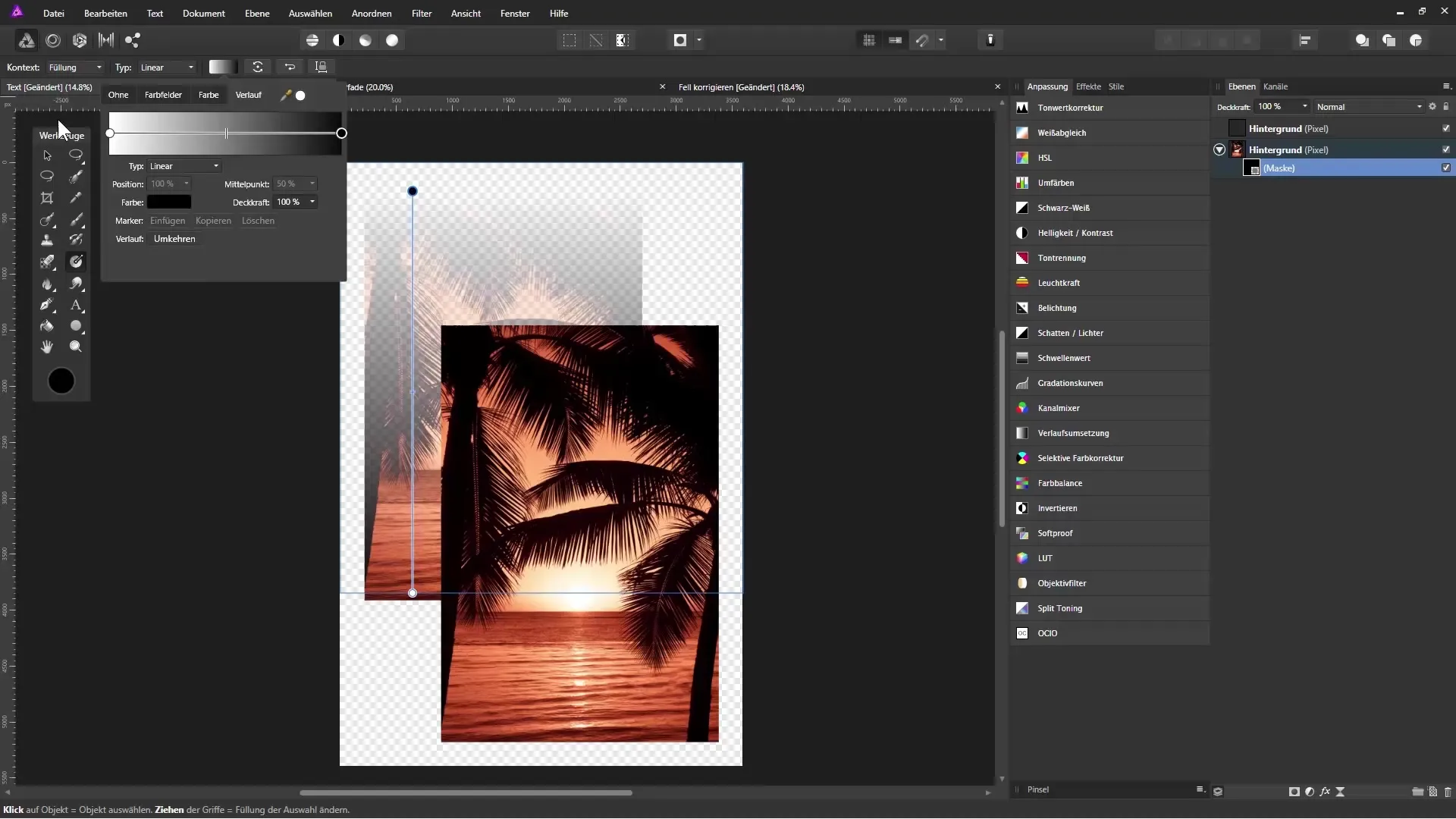
Snijdmasker maken
Om een snijdmasker te maken, ga naar de bovenste laag in het lagenpalet. Sleep een aanpassingslaag onder deze laag. Hierdoor wordt de aanpassing alleen op de laag eronder toegepast.
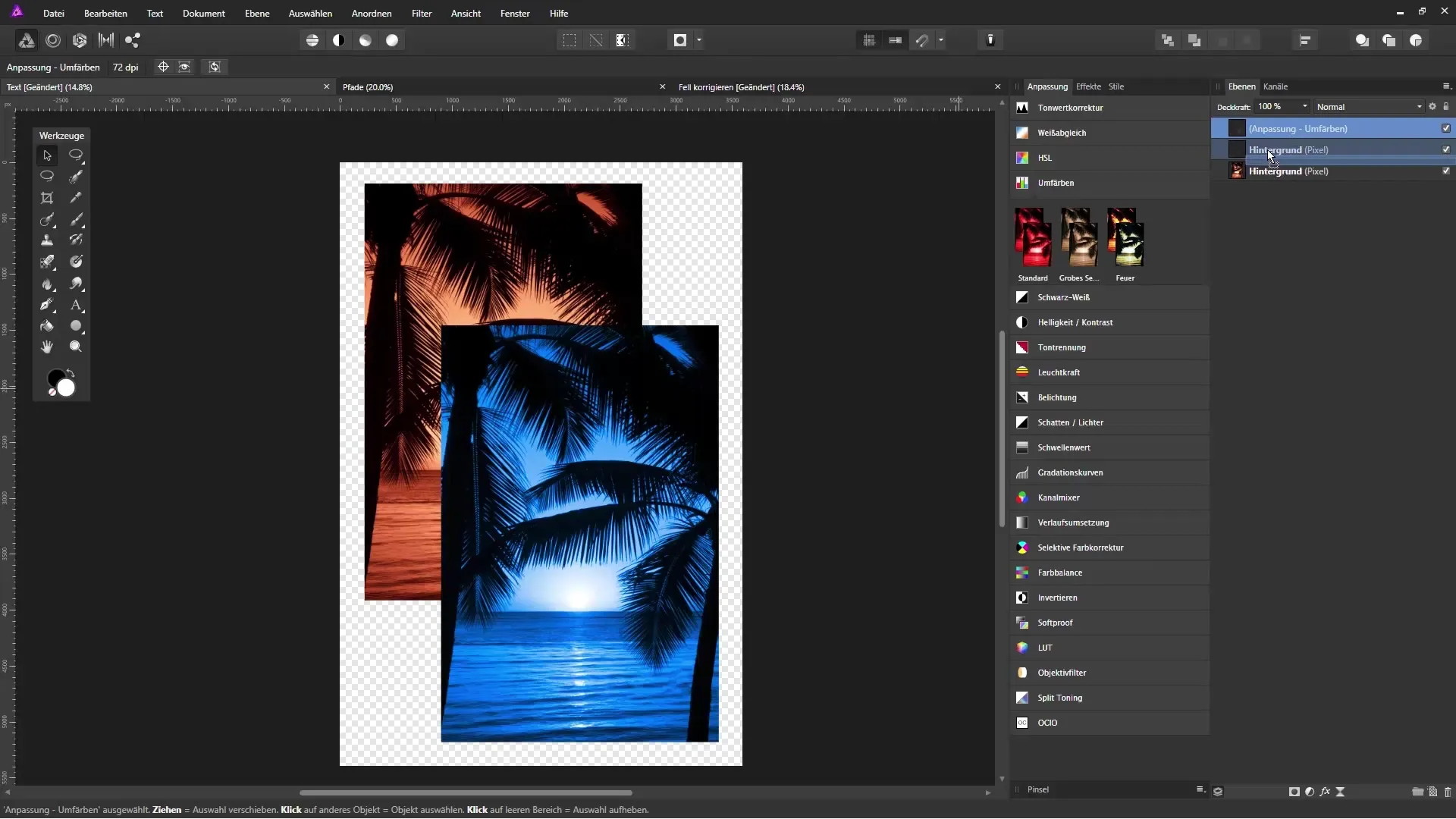
Pixellaag maken
Nu kun je een nieuwe lege pixellaag maken. Klik op het symbool voor een nieuwe laag in de bovenste menubalk. Maak met het penseelgereedschap een streep in wit en positioneer deze pixellaag zodat deze als snijdmasker kan functioneren.
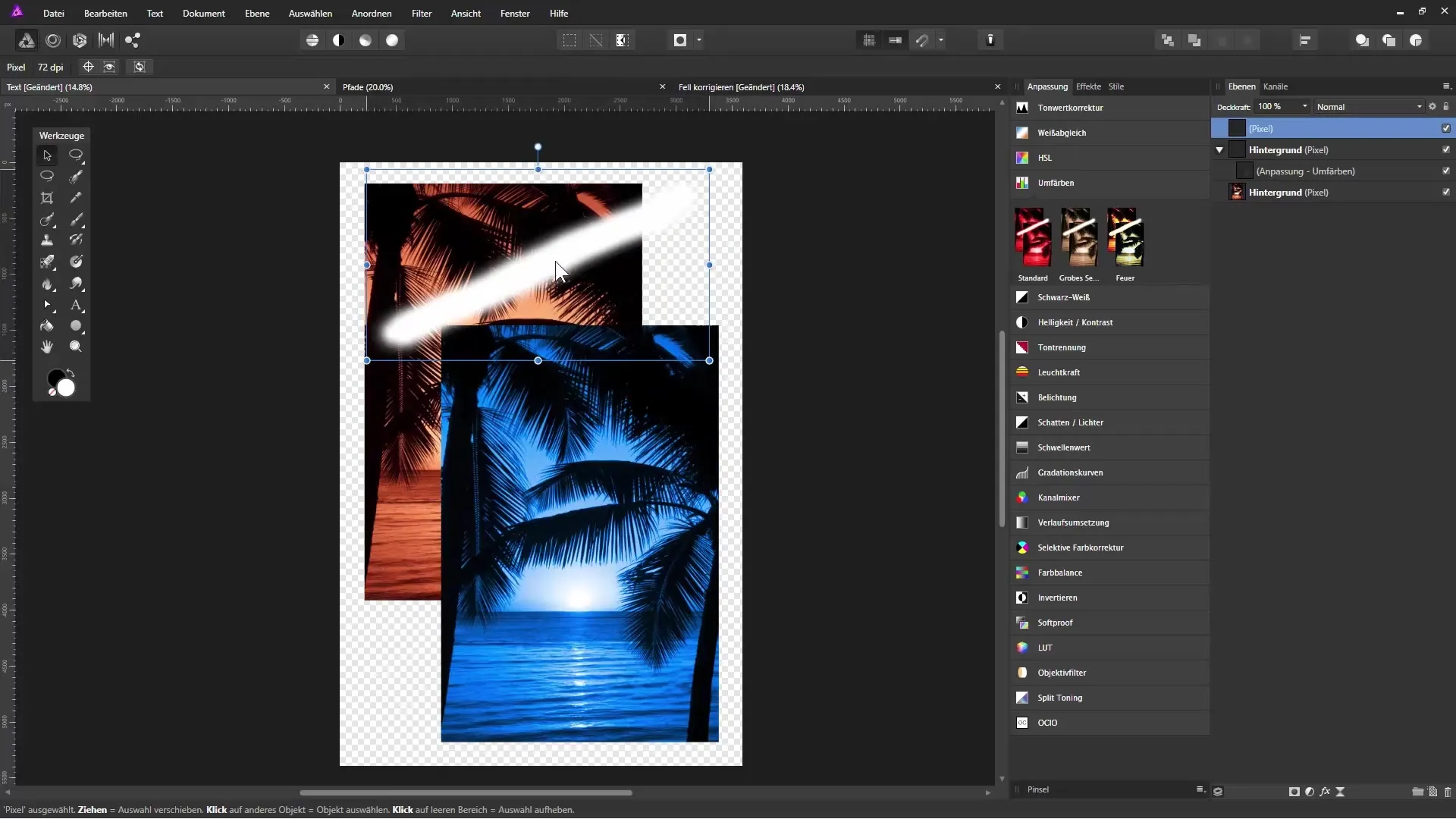
Vormen als snijdmaskers gebruiken
Maak een vorm, bijvoorbeeld een ellipse, terwijl je de Shift-toets ingedrukt houdt om een perfecte cirkel te genereren. Plaats deze boven de laag die je als snijdmasker wilt gebruiken. Meteen wordt deze ellipse de snijdmasker.
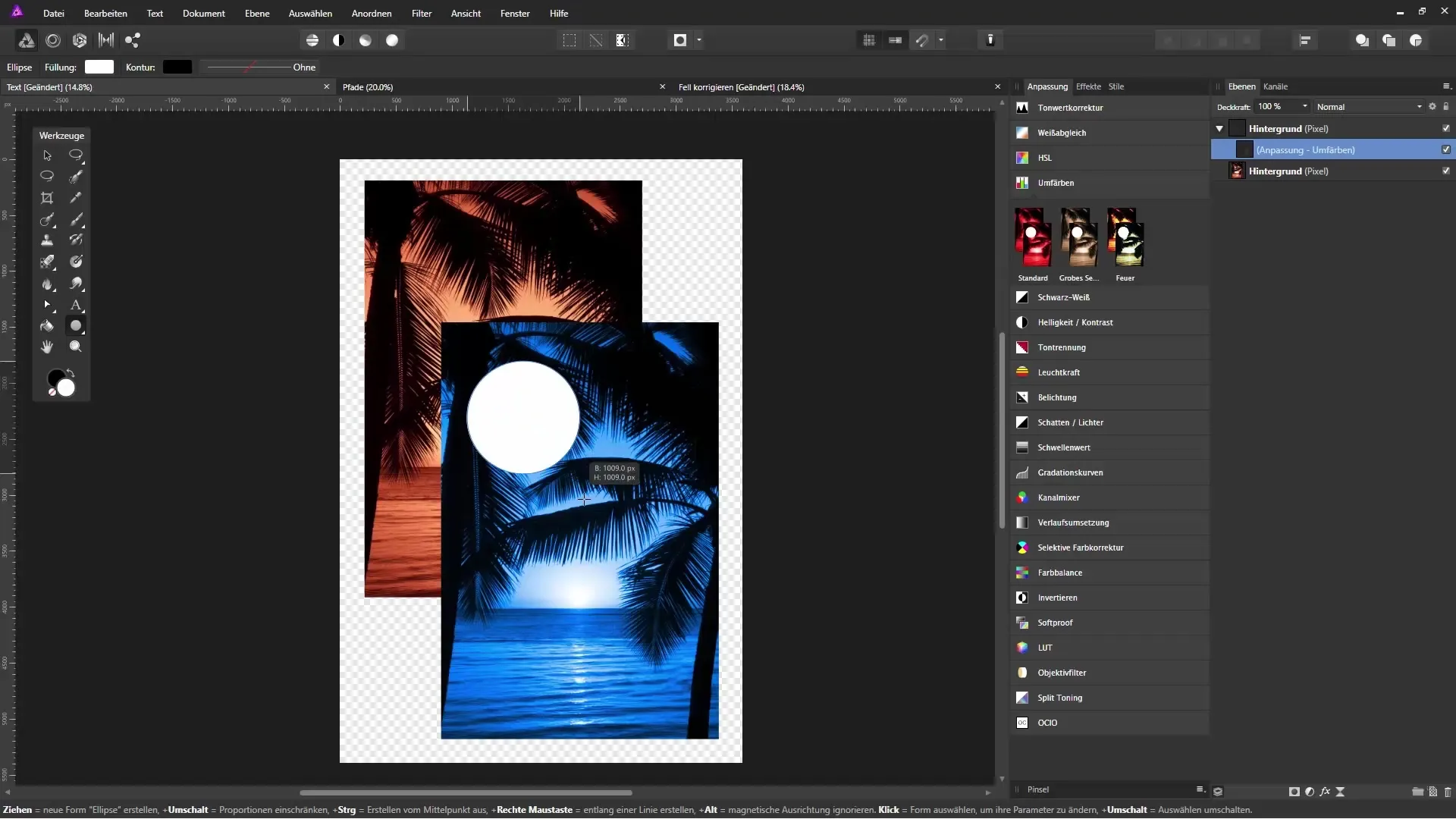
Tekst als snijdmasker gebruiken
Om een tekst als snijdmasker te gebruiken, maak eerst de gewenste tekst. Sleep dan de achtergrondlaag op de tekstlaag in het lagenpalet om een snijdmasker-effect te verkrijgen. Zorg ervoor dat de blauwe balk naar rechts verschoven is.
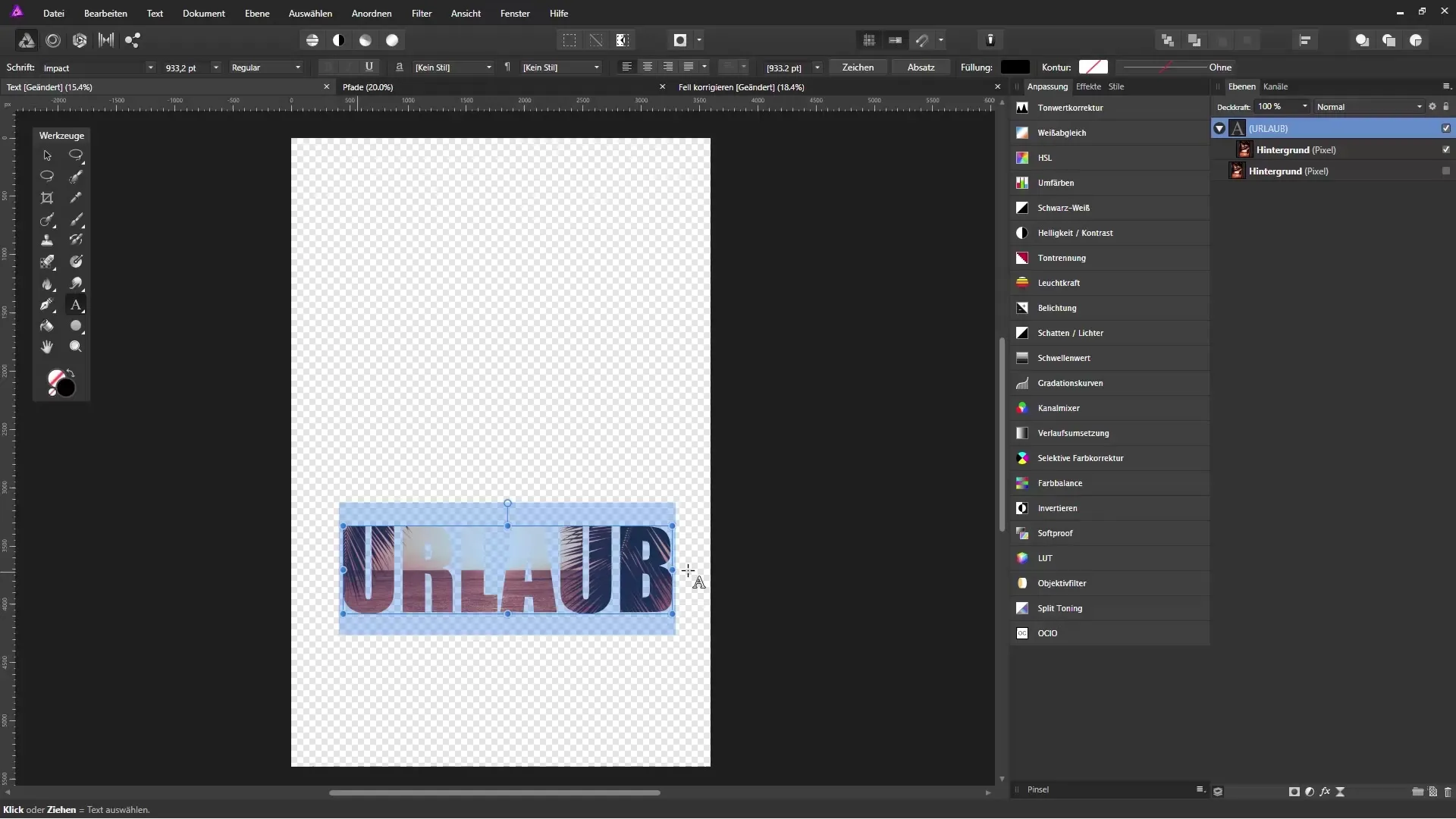
Maskering met objecten
Om een gat in een afbeelding te stansen, selecteer je je tekst of een vorm die je in de afbeelding wilt stansen. Ga naar de laagmengmodi en kies "Uitschakelen" om de tekst of de vorm uit de afbeelding te snijden, terwijl de tekst bewerkbaar blijft.
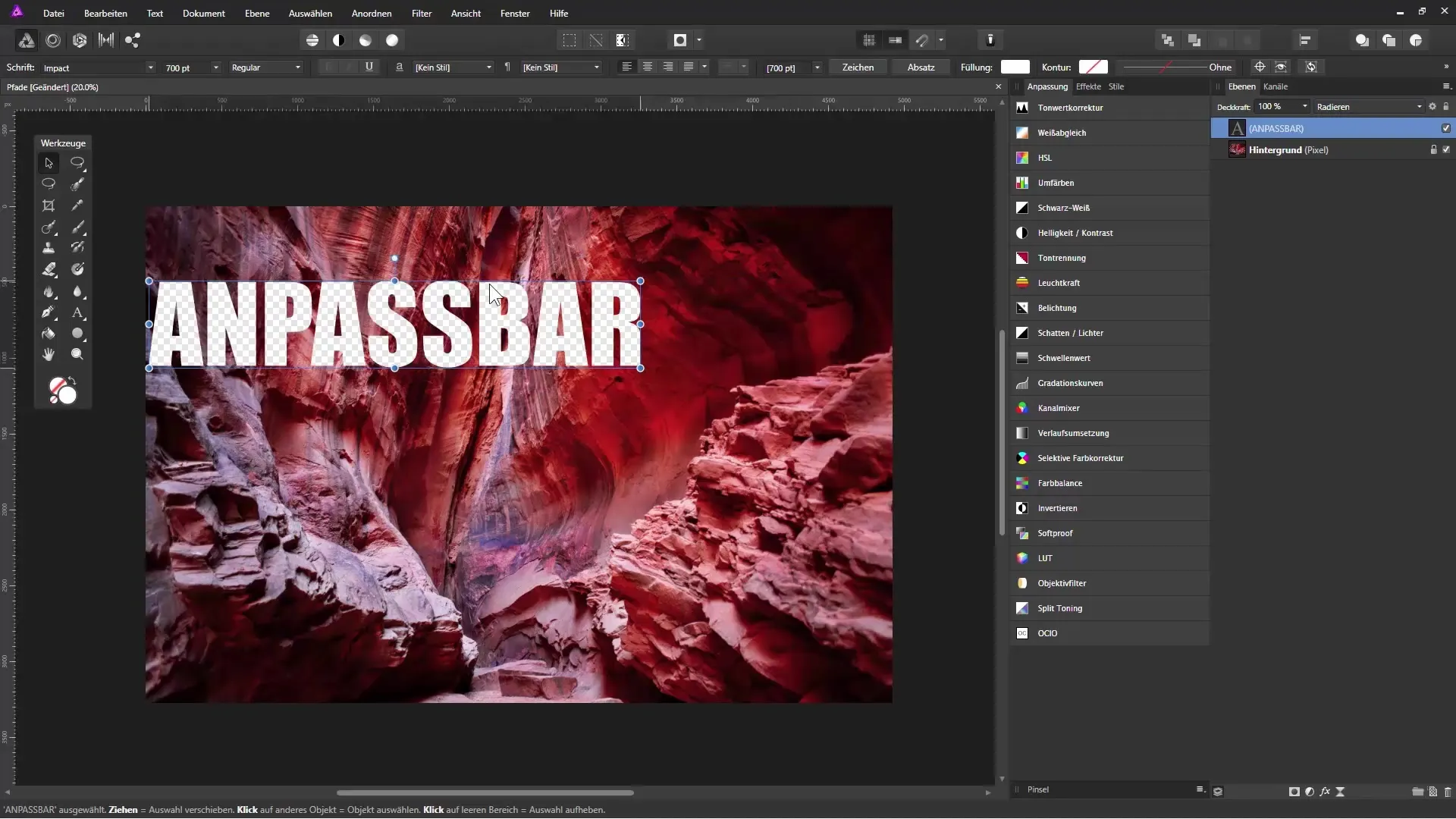
Combinatie van maskers en snijdmaskers
Om het volledige potentieel van je bewerking te benutten, kun je maskers en snijdmaskers combineren. Je kunt zowel een halfdoorzichtige tekst of een pad maken en deze als snijdmasker laten functioneren.
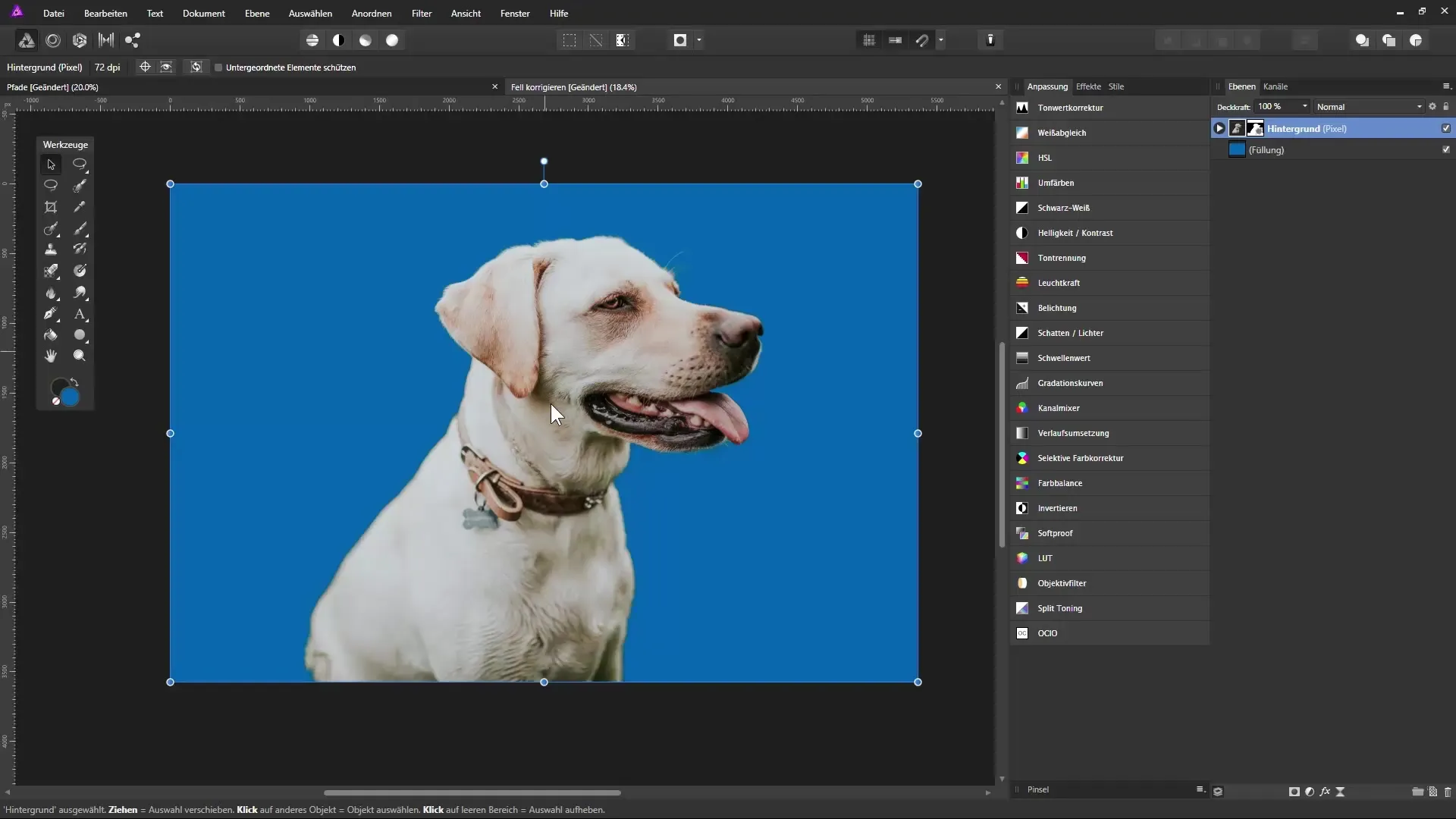
Samenvatting - Snijdmaskers in Affinity Photo heel eenvoudig toepassen
Snijdmaskers bieden je in Affinity Photo veel mogelijkheden om creatief met beeldbewerking om te gaan. Door het niet-destructieve werken kun je eenvoudig aanpassingen maken, vormen, teksten en afbeeldingen maken en met elkaar combineren. Experimenteer met deze technieken om aantrekkelijke ontwerpen te creëren die je visuele projecten verbeteren.
FAQ
Hoe maak ik een snijdmasker in Affinity Photo?Sla een aanpassingslaag over de gewenste laag en zorg ervoor dat de blauwe balk naar rechts verschoven is.
Hoe kan ik een masker herstellen?Ga naar het masker en schilder met wit over de transparante gebieden om ze weer zichtbaar te maken.
Kan ik snijdmaskers met tekst gebruiken?Ja, maak een tekst en sleep de achtergrondlaag op de tekstlaag om de tekst als snijdmasker te gebruiken.
Zijn alle wijzigingen met maskers ongedaan te maken?Ja, omdat maskers niet-destructief zijn, kun je op elk moment wijzigingen aanbrengen of ze ongedaan maken.
Kan ik een snijdmasker ook op een vorm toepassen?Ja, maak een vorm en sleep deze op de transparante laag om een snijdmasker te maken.


